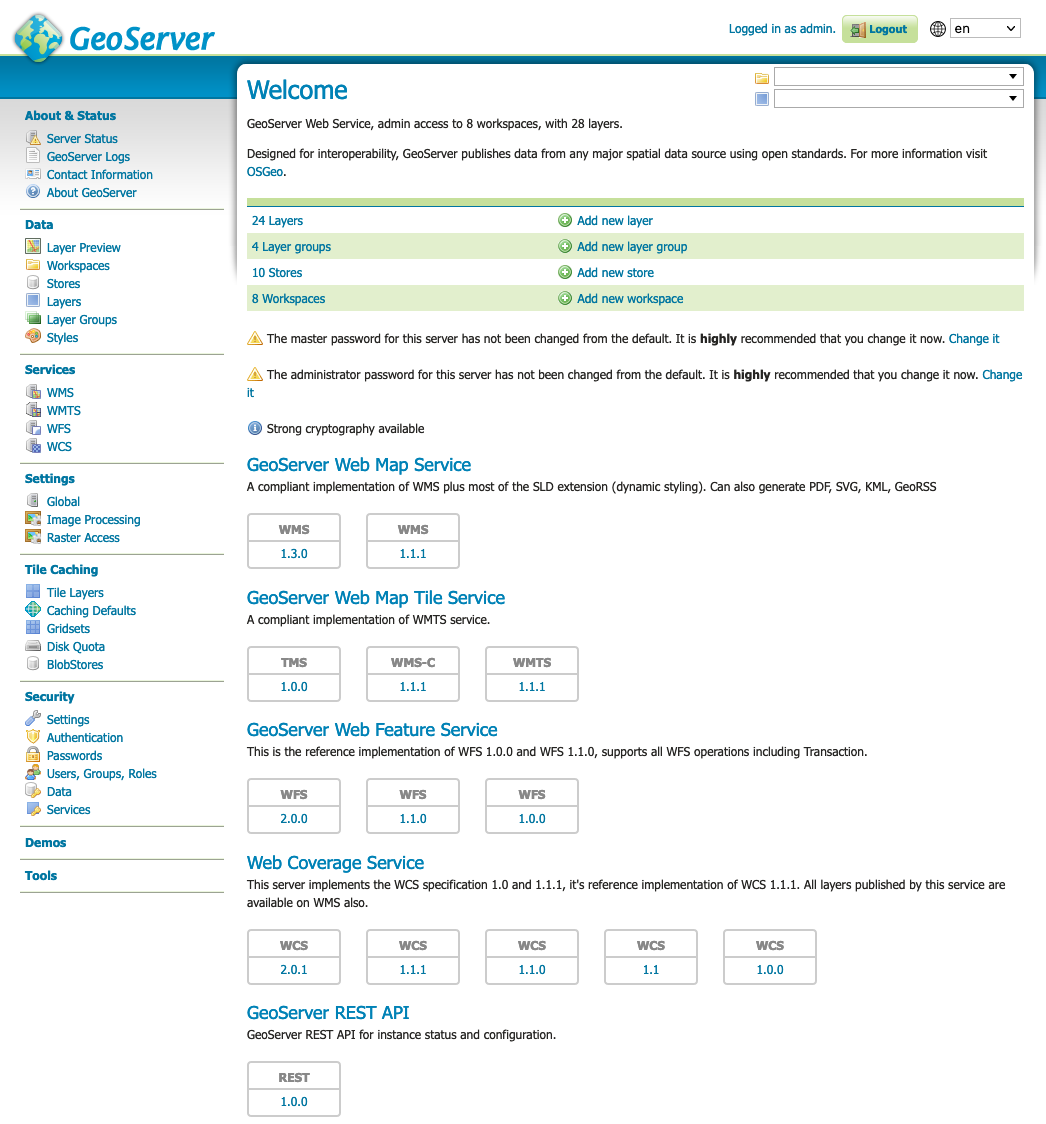使用Web管理界面¶
geoserver有一个基于浏览器的Web管理界面应用程序,用于配置geoserver的所有方面,从添加和发布数据到更改服务设置。
Web管理界面通过Web浏览器访问,网址为:
http://<host>:<port>/geoserver
对于服务器上的默认安装,链接为:
http://localhost:8080/geoserver
当应用程序启动时,它会显示欢迎页面。
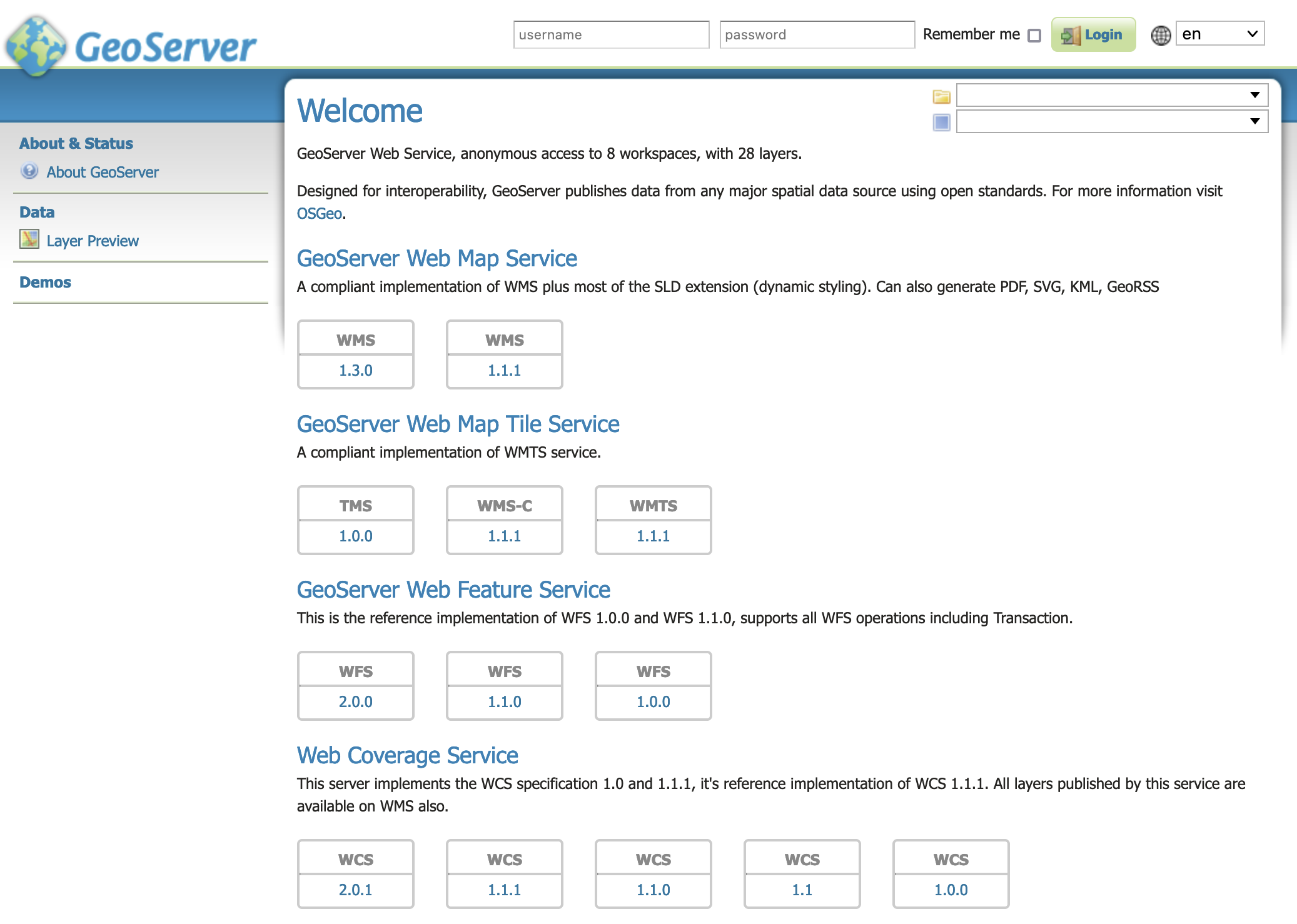
欢迎页面¶
欢迎页面提供了描述用于访问信息的Web服务的链接。
若要使用,请将这些链接复制并粘贴到桌面地理信息系统、移动或Web地图应用程序中。
备注
有关更多信息,请参阅 欢迎 一节。
登录¶
要更改任何服务器设置或配置数据,必须首先对用户进行身份验证。
层预览¶
这个 层预览 页面允许您快速查看已发布层的输出。
单击 Layer Preview 菜单上的链接可转到此页。
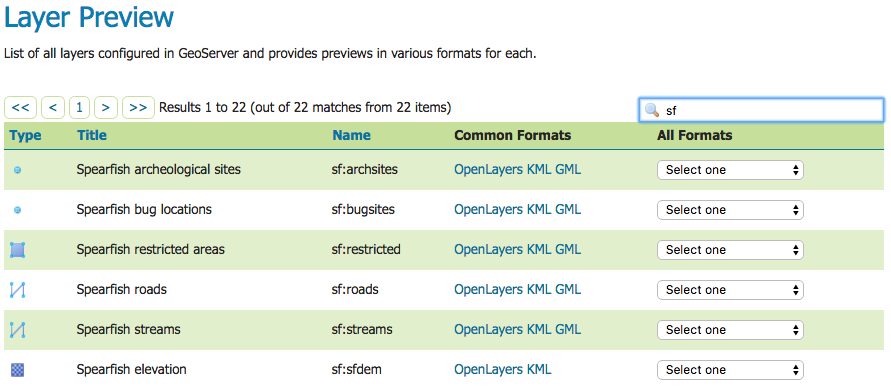
从这里,您可以找到要预览的图层,然后单击输出格式的链接。单击 OpenLayers 将显示给定层和视图的链接。
要按字母顺序对列排序,请单击列标题。
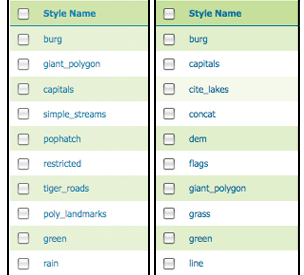
未排序(左)和排序(右)列¶
搜索可用于筛选显示的项目数。这对于处理包含大量项的数据类型很有用。要搜索数据类型项目,请在搜索框中输入搜索字符串,然后单击Enter。geoserver将在数据类型中搜索与查询匹配的项目,并显示显示搜索结果的列表视图。

在工作区页面上搜索查询“top”的结果¶
备注
排序和搜索适用于所有数据配置页。
备注
有关详细信息,请参阅 层预览 部分。